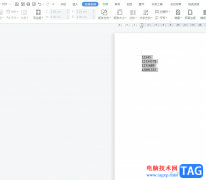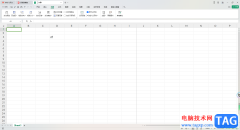wps软件是许多用户很喜欢使用的一款办公软件,为用户带来了许多的便利和好处,这款办公软件有着其它热门办公软件的支持,让用户可以享受到强大且实用的功能,并且提升自己的编辑效率,因此wps软件拥有着大量的用户群体,当用户在wps软件中编辑文档文件时,就可以根据自己的需求来设置文档格式或是编辑文档内容,可是有用户会发现自己在输入文字换行后,第二行的字不能向后移的情况,这种情况用户应该怎么来解决呢,其实操作的过程是很简单的,用户直接在编辑页面上显示出标尺,接着移动其中的游标即可解决问题,那么接下来就让小编来向大家分享一下wps输入文字换行后第二行的字不能右移的方法教程吧,希望用户能够喜欢。
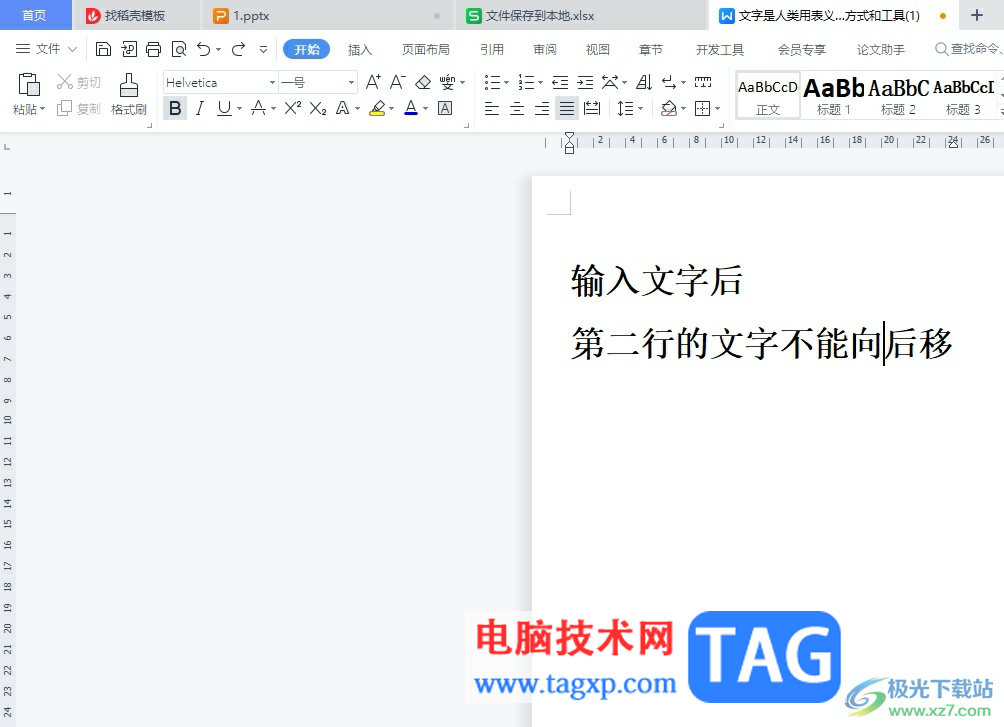
方法步骤
1.用户在电脑桌面上打开wps软件,并来到文档文件的编辑页面上来进行设置
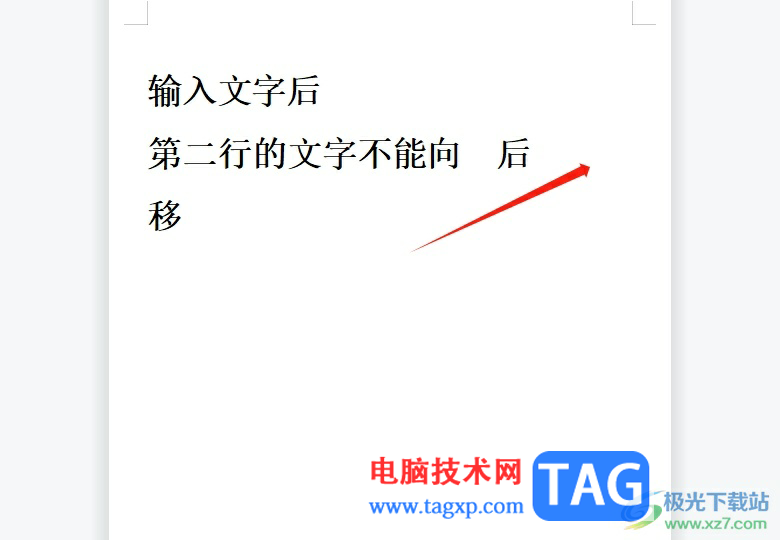
2.接着在页面上方可以看到显示出来的标尺,其中的游标被移动了
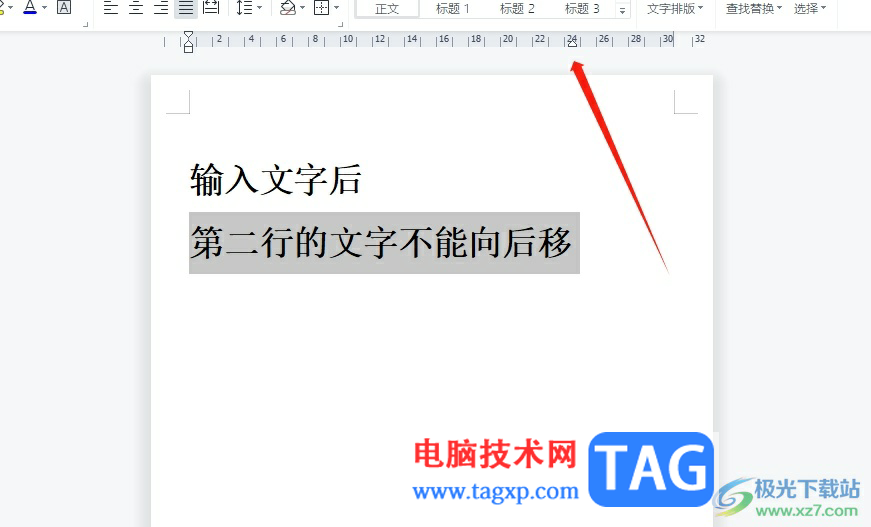
3.这时就需要用户向右移动游标,可以看到显示出来的竖虚线,如图所示
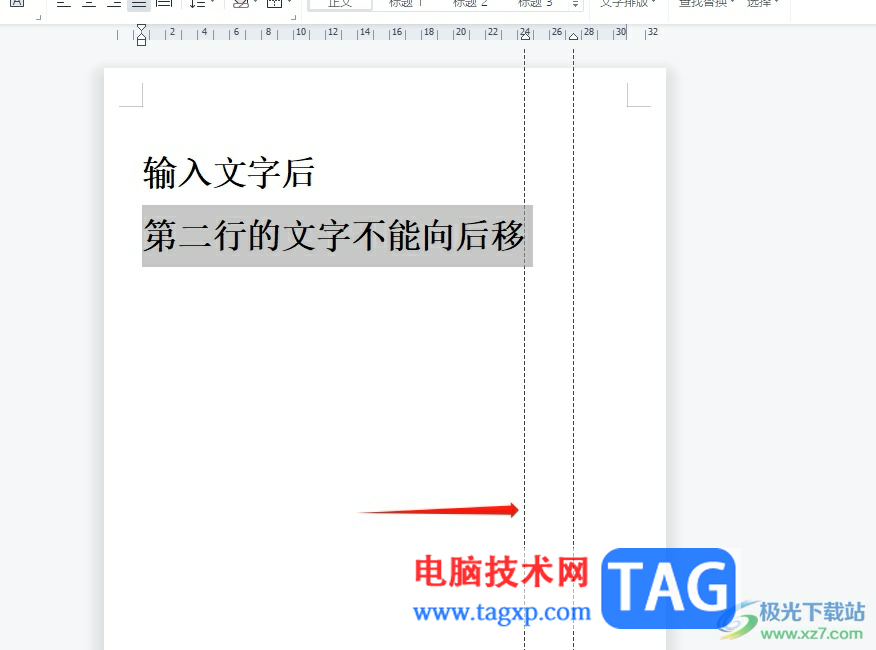
4.需要将游标移动在默认的标尺位置上,将其刚好移动到页面的右侧
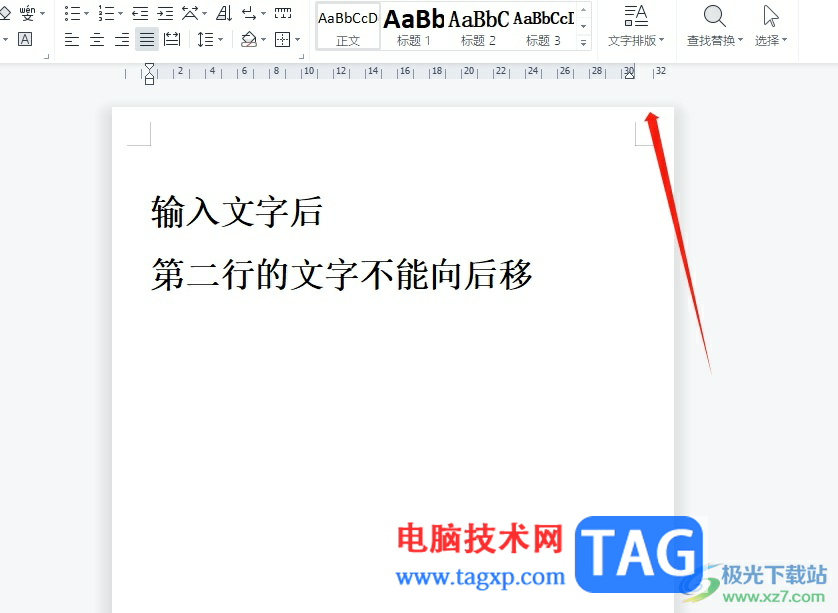
5.设置完成后,用户在第二行文字中按下空格键,就可以成功向后移动了
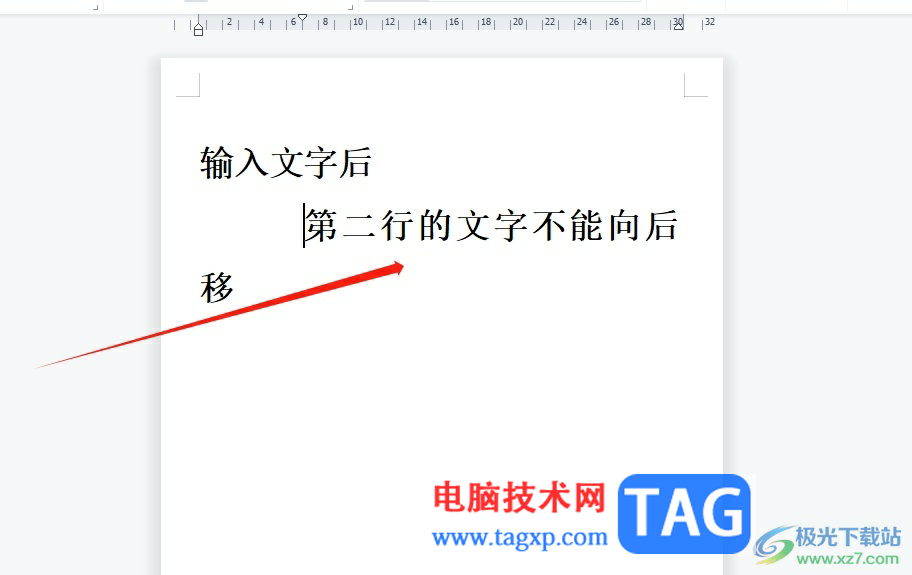
以上就是小编对用户提出问题整理出来的方法步骤,用户从中知道了大致的操作过程为显示标尺——点击游标——向右移动这几步,整个操作过程是很简单的,因此感兴趣的用户可以跟着小编的教程操作起来,一定可以成功将第二行的文字向后移动的。